Spørsmål
Problem: Hvordan fikser jeg filsystemfeil (-2144927436) i Windows 10?
Hallo. Hver gang jeg prøver å åpne Start-menyen eller UWP på min Windows 10 PC, får jeg filsystemfeil (-2144927436). Jeg vil finne noen tips for å fikse dette problemet nyttig.
Løst svar
Windows-feil forårsaker mye frustrasjon for brukerne. Rett etter å ha møtt dem blir de forvirret, siden det vanligvis ikke er noen forklaring på hva som forårsaker problemet eller hvordan det er ment å løses.
Nylig har det vært rapporter om en feilkode -2144927436, som påvirker programvareutviklere mest fordi de ikke klarer å åpne noen Universal Windows-plattform,[1] selv om vanlige brukere også kan oppleve feilen. I dette tilfellet kan de ikke bruke noen apper fra Microsoft Store, kan ikke åpne Start-menyen eller varslingssenter, blant mange andre ting.
Det forstyrrer arbeidsflyten og er spesielt irriterende fordi noen sier at det hindrer dem i å åpne mediefiler via Windows mediespiller. På grunn av dette må mange ty til å finne alternative kommandoer (for eksempel via Kjør-prompten). ved å bruke visse Windows-funksjoner – dette er ikke hvordan Windows fungerer, og det bør ikke være et svar på problem.
Det kan være mange årsaker bak -2144927436-feilen, men det vanligste problemet er en korrupt systemkomponent, for eksempel en harddisk, retningslinjer for filkjøring,[2], eller skadede registerfiler. Noen få rapporter sier at brukere begynte å oppleve denne ulempen etter å ha installert en ny Windows-oppdatering.
Noen ganger gir Microsoft ut oppdateringer for ulike drivere som ikke er fra Microsoft på systemet ditt, for eksempel grafikkdrivere, nettverksdrivere for hovedkortet, og så videre, som, som du kan forestille deg, noen ganger fører til ekstra problemer.
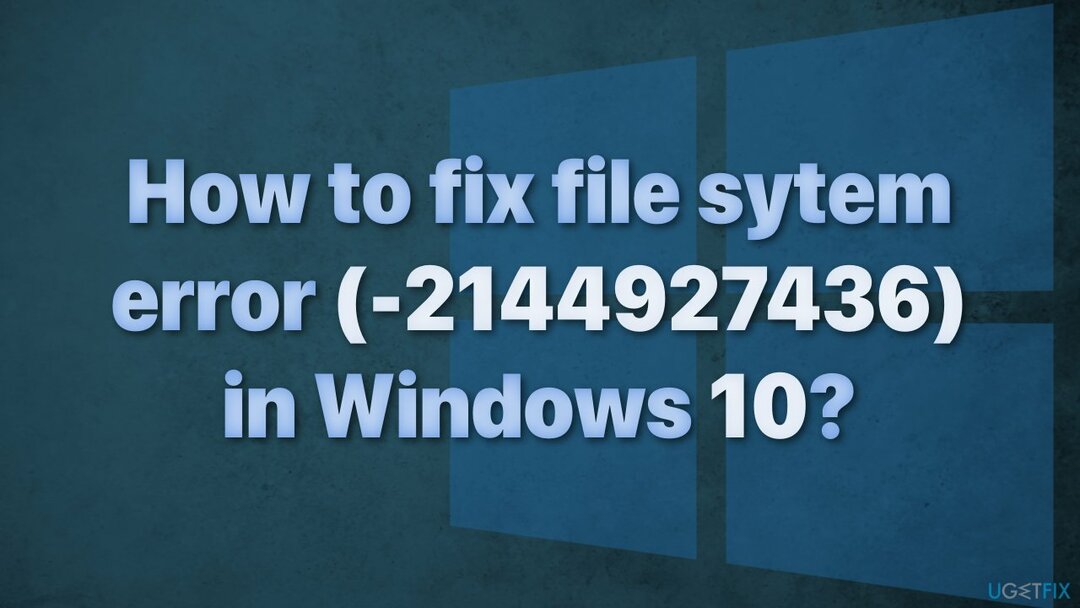
Feilsøking kan ta litt tid, så du kan prøve å bruke en automatisk løsning ReimageMac vaskemaskin X9 for å unngå å gå gjennom alle mulighetene som kan forårsake denne filsystemfeilen. Reparasjonsverktøyet kan identifisere de skadede systemkomponentene, fikse den blå skjermen[3] (noe som kan spare deg for å måtte installere Windows-operativsystemet på nytt), og registerproblemer ved å skanne systemet. Denne programvaren kan også brukes til å frigjøre plass ved å tømme informasjonskapsler og cache, noe som bør øke enhetens ytelse.
Hvis du opplever denne feilen bare når du prøver å vise mediefiler, kan det være løsningen for deg å bruke et alternativt tredjepartsprogram (VLC eller en hvilken som helst annen spiller) for å se bilder og videoer.
Nedenfor finner du noen få manuelle metoder som kan fikse filsystemfeil -2144927436 og gi deg en jevn brukeropplevelse. Merk at dette vil ta en stund; vennligst følg alle trinnene veldig nøye.
Metode 1. Kjør feilsøking for Windows Store Apps
For å reparere skadet system, må du kjøpe den lisensierte versjonen av Reimage Reimage.
Det første du alltid bør gjøre er å bruke en feilsøking som kan kjøre på enheten din, diagnostisere og automatisk fikse vanlige problemer. Siden feilen hindrer deg i å åpne Store Apps, kan du prøve feilsøkingsprogrammet for Windows Store Apps:
- Velg Start knapp
- Plukke ut Innstillinger > Oppdatering og sikkerhet > Feilsøking
- Klikk Ytterligere feilsøkere
- Plukke ut Windows Store-apper
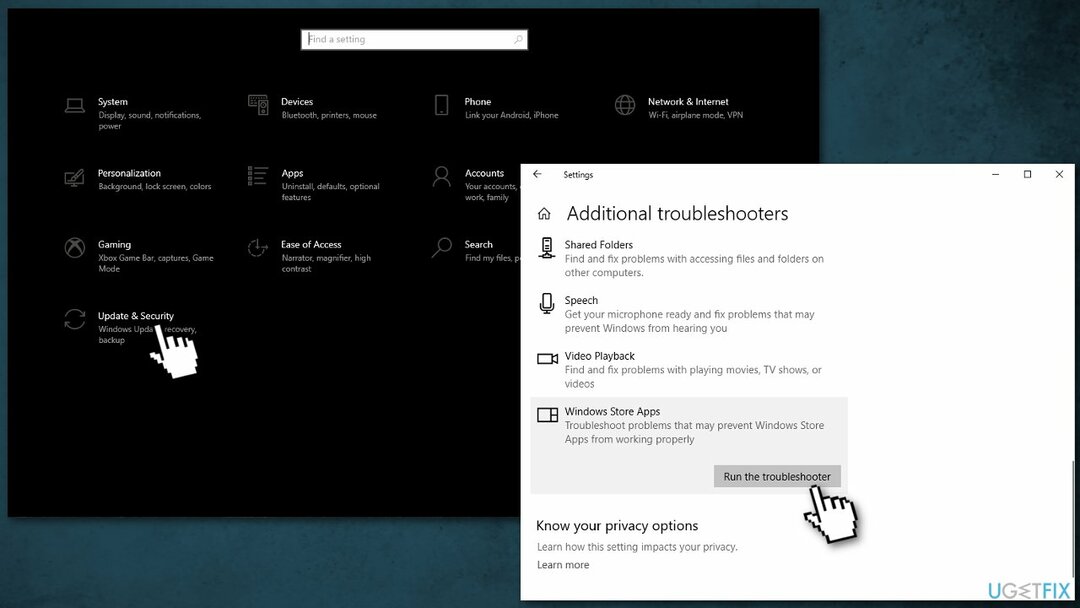
- Kjør feilsøkingsprogrammet
- Bruk alle de foreslåtte rettelsene
Metode 2. Tilbakestill Microsoft Store-bufferen
For å reparere skadet system, må du kjøpe den lisensierte versjonen av Reimage Reimage.
Husk at dette vil permanent slette appens data på enheten din, inkludert påloggingsdetaljene dine.
- trykk Windows + R for å åpne Løpe dialogboks,
- Type "wsreset.exe"
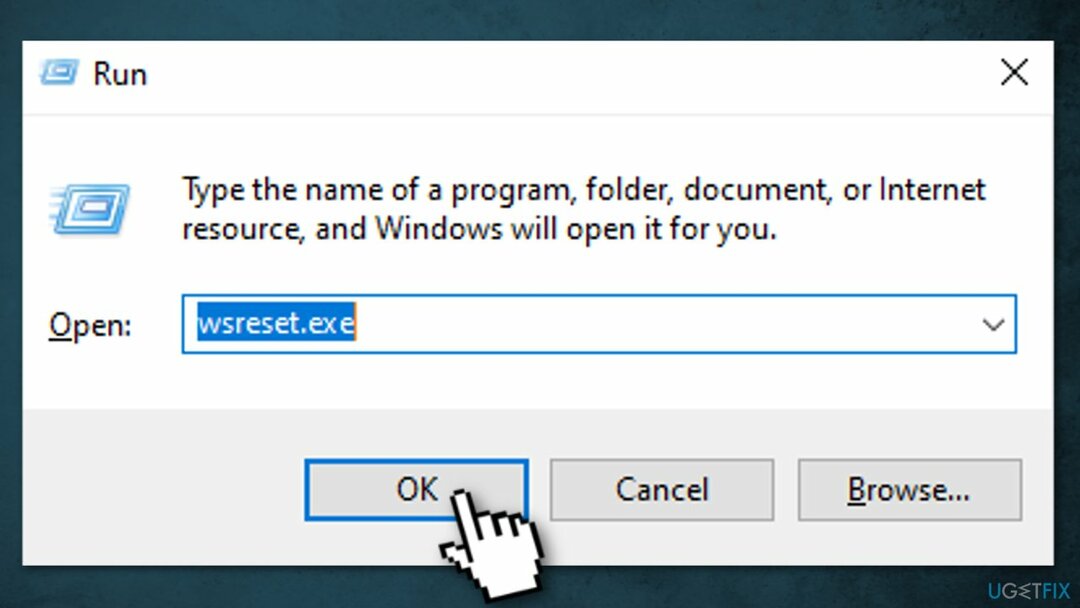
- Plukke ut OK
Ledeteksten vinduet åpnes. Etter ca. 10 sekunder skal vinduet lukkes og Microsoft Store åpen.
Metode 3. Registrer innebygde apper på nytt via Powershell
For å reparere skadet system, må du kjøpe den lisensierte versjonen av Reimage Reimage.
Du kan registrere innebygde Windows-applikasjoner på nytt ved å utføre noen kommandolinjer på Windows PowerShell:
- trykk Windows + X.
- Plukke ut Windows PowerShell (admin)
- Tillate Brukerkonto-kontroll
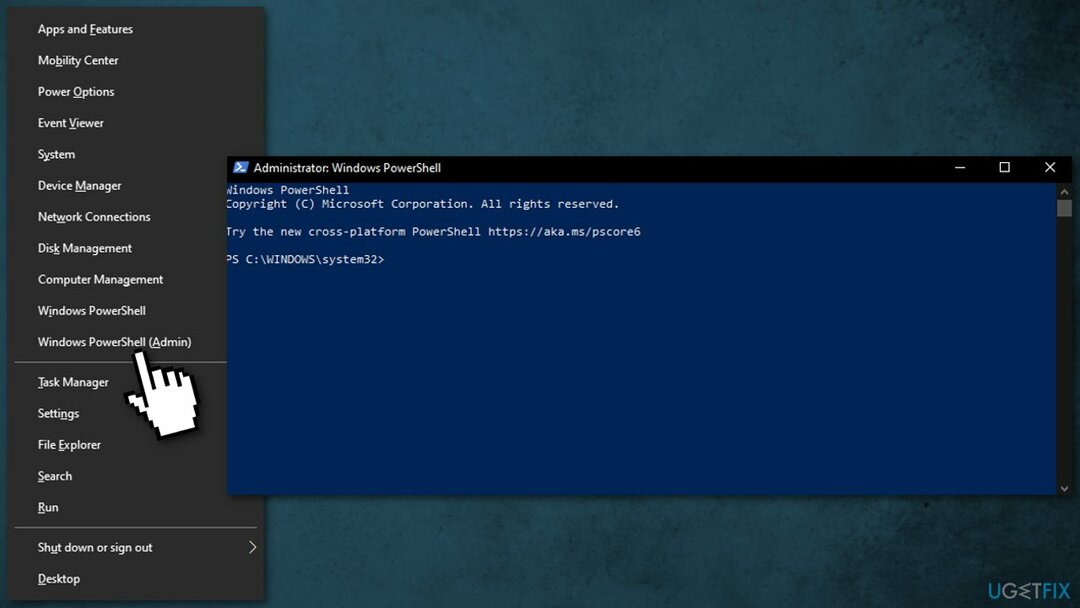
- Kopier og lim inn kommandoene under én om gangen og trykk deretter Tast inn:
- Get-AppxPackage Microsoft. Windows. ShellExperienceHost | foreach {Add-AppxPackage -register "$($_.InstallLocation)\\appxmanifest.xml" -DisableDevelopmentMode}
- Get-AppXPackage | Foreach {Add-AppxPackage -DisableDevelopmentMode -Register “$($_.InstallLocation)\\AppXManifest.xml”}
- Lukk Kraftskall vindu.
- Omstart Windows 10 PC og se etter feilen
Metode 4. Sjekk disk
For å reparere skadet system, må du kjøpe den lisensierte versjonen av Reimage Reimage.
Kontroller at disken ikke er skadet. Du kan utføre kontroller ved å bruke Administrativ ledetekst:
- Type cmd i Windows-søk
- Høyreklikk på Ledeteksten og velg Kjør som administrator
- Hvis Brukerkonto-kontroll dukker opp, klikk Ja
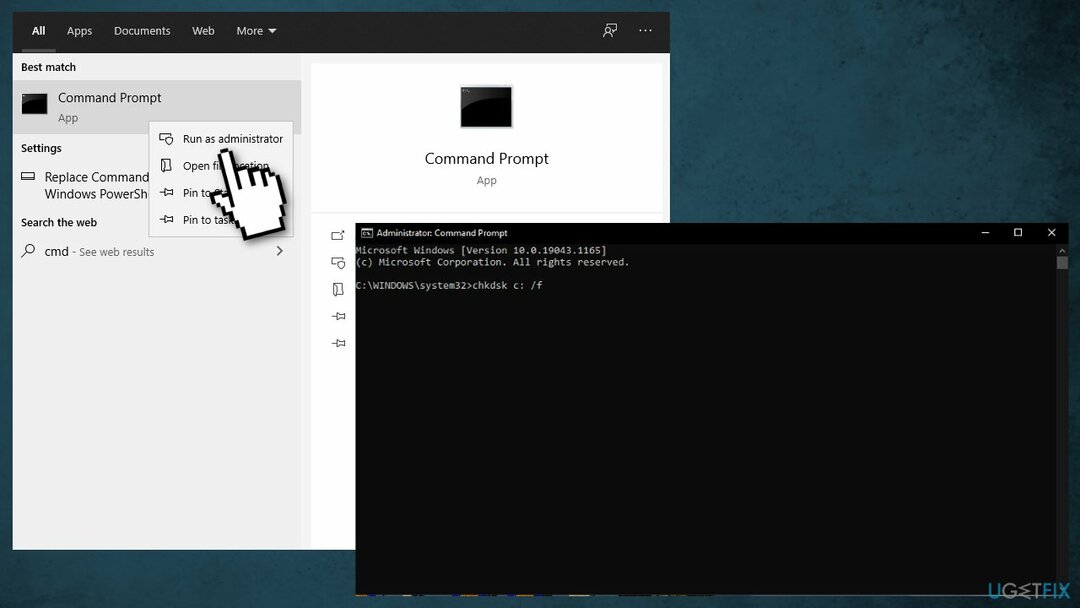
- Hvis du bruker en HDD som hoveddriveren (der operativsystemet ditt er installert – C: som standard), bruk følgende kommando og trykk Tast inn:
chkdsk c: /f - Hvis du bruker SSD, bruk denne kommandoen:
chkdsk c: /f /r /x - Hvis du får en feil, skriv inn Y og treffer Tast inn
- Omstart enheten for å utføre kontrollen
Metode 5. Installer tilgjengelige Windows-oppdateringer
For å reparere skadet system, må du kjøpe den lisensierte versjonen av Reimage Reimage.
Når du oppdaterer, får du de siste rettelsene og sikkerhetsforbedringene, noe som hjelper enheten din å kjøre effektivt og holde seg beskyttet:
- Type Oppdateringer i Windows søk og trykk Tast inn
- Klikk på høyre side av vinduet Se etter oppdateringer
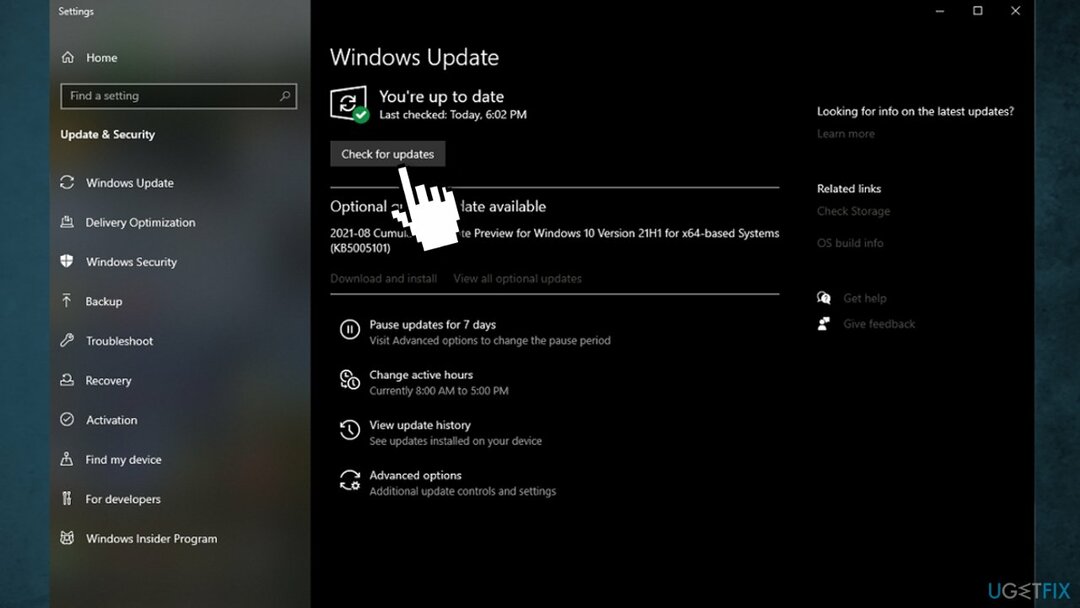
- Installer også alle valgfrie oppdateringer
- Omstart din PC
Metode 6. Avinstaller de siste Windows-oppdateringene
For å reparere skadet system, må du kjøpe den lisensierte versjonen av Reimage Reimage.
Det har vært tilfeller der en oppdatering har skapt flere problemer; noen har ført til at visse deler av programvaren ikke lenger fungerer med Windows i det hele tatt. Hvis dette skjer, vil du kunne rulle tilbake enheten til dens tidligere tilstand, slik at du kan fikse problemet til en ny oppdatering kan utgis uten problemer:
- trykk Windows + R
- Type "Kontrollpanel"
- Plukke ut Programmer
- trykk Se installerte oppdateringer
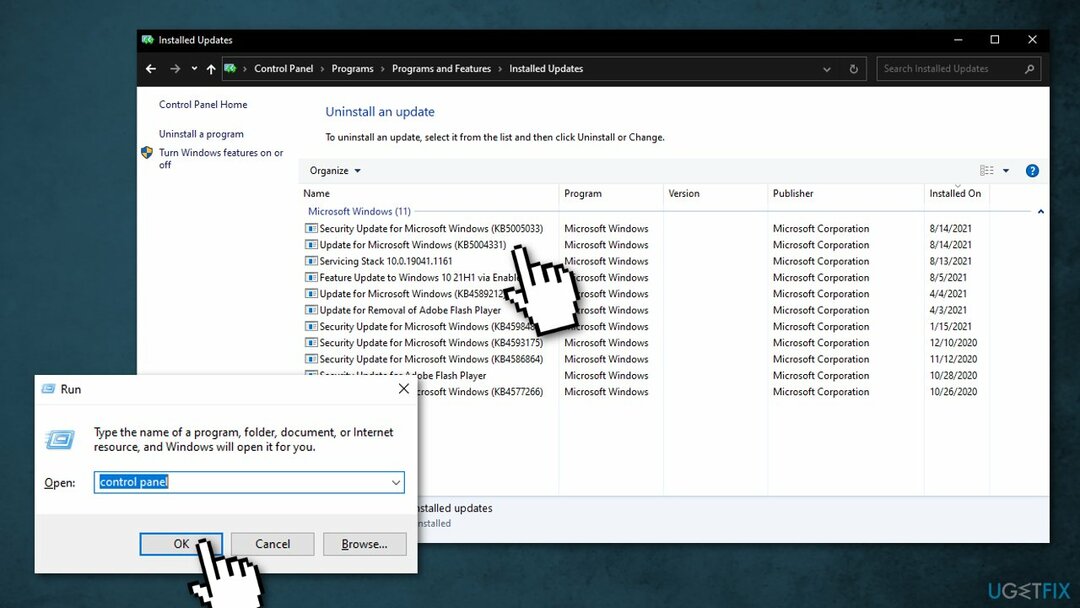
- Avinstaller de siste 2-3 oppdateringene fra Windows
- Omstart
Metode 7. Prøv Clean boot
For å reparere skadet system, må du kjøpe den lisensierte versjonen av Reimage Reimage.
Clean boot er en av feilsøkingsteknikkene som hjelper til med å identifisere appen som forårsaker problemet. Det utføres vanligvis når ikke-Microsoft-produkter forårsaker programvarekonflikter. En ren oppstart hjelper til med enkel oppstart av OS ved kun å laste inn viktige filer og programmer:
- trykk Windows + R, type msconfig, og treffer Tast inn
- Gå til Tjenester fanen og huk av Skjul alle Microsoft-tjenester avmerkingsboksen
- Plukke ut Deaktivere alle

- Gå til Oppstart fanen og klikk Åpne Oppgavebehandling
- Her, høyreklikk på hver av oppføringene som ikke er Windows, og velg Deaktiver
- Lukk Task Manager
- Gå til Støvel fanen og huk av Trygg støvel alternativ
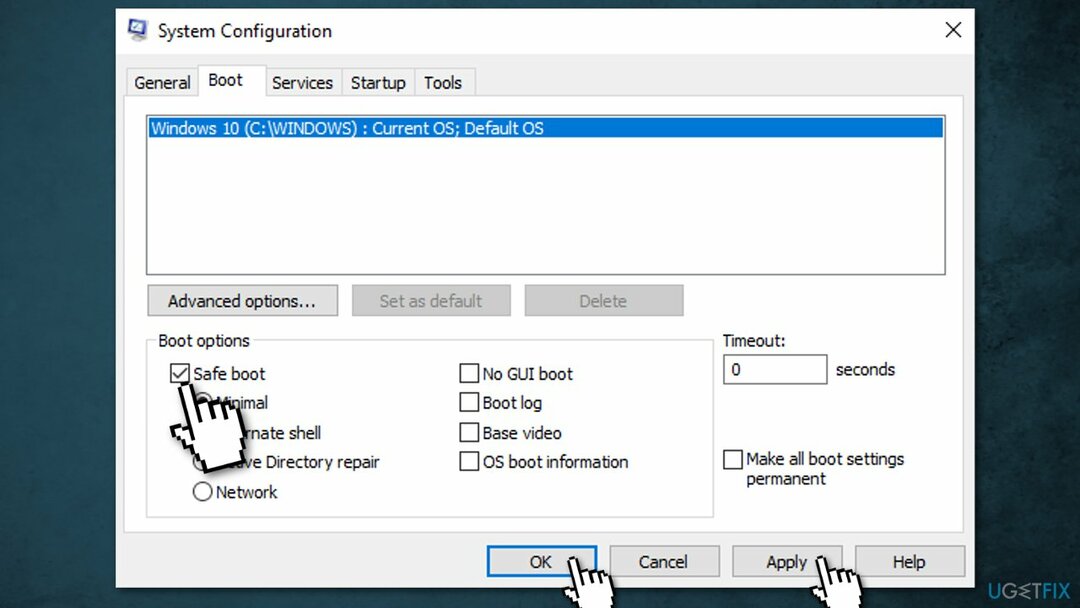
- Klikk Søk, OK, og omstart din datamaskin
Metode 8. Reparer ødelagte systemfiler
For å reparere skadet system, må du kjøpe den lisensierte versjonen av Reimage Reimage.
Bruk ledetekstkommandoer for å reparere systemfilkorrupsjon:
- Åpen Ledetekst som administrator
- Bruk følgende kommando og trykk Tast inn:
sfc /scannow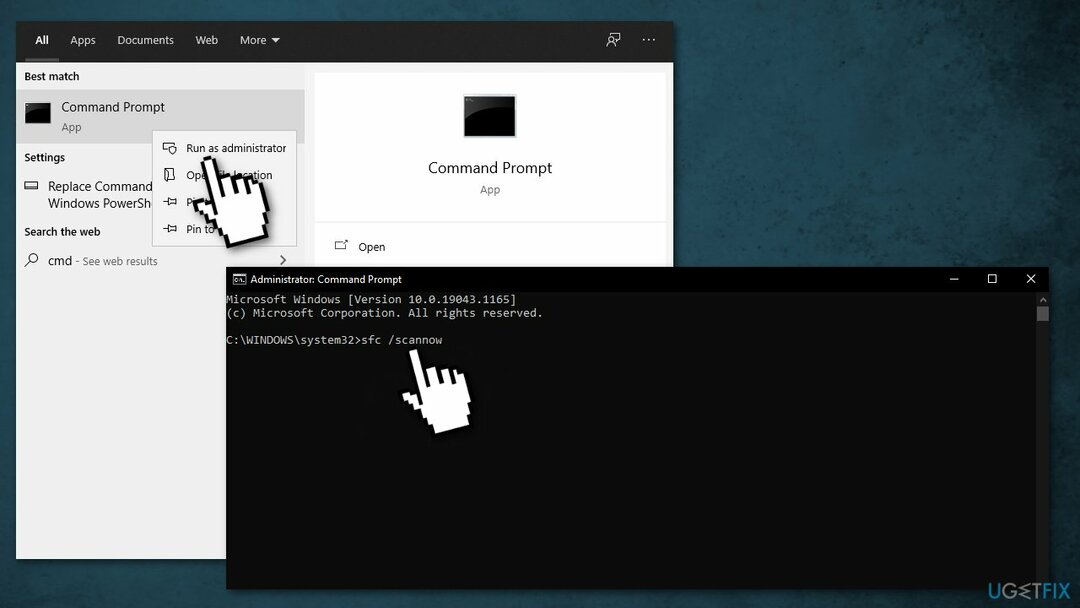
- Start på nytt systemet ditt
- Hvis SFC returnerte en feil, bruk følgende kommandolinjer og trykk Tast inn etter hver:
DISM /Online /Cleanup-Image /CheckHealth
DISM /Online /Cleanup-Image /ScanHealth
DISM /Online /Cleanup-Image /RestoreHealth
Reparer feilene dine automatisk
ugetfix.com-teamet prøver å gjøre sitt beste for å hjelpe brukere med å finne de beste løsningene for å eliminere feilene deres. Hvis du ikke ønsker å slite med manuelle reparasjonsteknikker, vennligst bruk den automatiske programvaren. Alle anbefalte produkter er testet og godkjent av våre fagfolk. Verktøy som du kan bruke for å fikse feilen, er oppført nedenfor:
By på
gjør det nå!
Last ned FixLykke
Garanti
gjør det nå!
Last ned FixLykke
Garanti
Hvis du ikke klarte å fikse feilen ved å bruke Reimage, kontakt supportteamet vårt for å få hjelp. Vennligst gi oss beskjed om alle detaljer du mener vi bør vite om problemet ditt.
Denne patenterte reparasjonsprosessen bruker en database med 25 millioner komponenter som kan erstatte enhver skadet eller manglende fil på brukerens datamaskin.
For å reparere skadet system, må du kjøpe den lisensierte versjonen av Reimage verktøy for fjerning av skadelig programvare.

Privat internettilgang er en VPN som kan hindre Internett-leverandøren din Myndighetene, og tredjeparter fra å spore din online og lar deg være helt anonym. Programvaren gir dedikerte servere for torrenting og streaming, som sikrer optimal ytelse og ikke bremser deg. Du kan også omgå geo-restriksjoner og se tjenester som Netflix, BBC, Disney+ og andre populære strømmetjenester uten begrensninger, uavhengig av hvor du er.
Malware-angrep, spesielt løsepengevare, er den desidert største faren for bildene, videoene, jobb- eller skolefilene dine. Siden nettkriminelle bruker en robust krypteringsalgoritme for å låse data, kan den ikke lenger brukes før løsepenger i bitcoin er betalt. I stedet for å betale hackere, bør du først prøve å bruke alternativ gjenoppretting metoder som kan hjelpe deg med å gjenopprette minst en del av de tapte dataene. Ellers kan du også miste pengene dine, sammen med filene. Et av de beste verktøyene som kan gjenopprette i det minste noen av de krypterte filene – Data Recovery Pro.